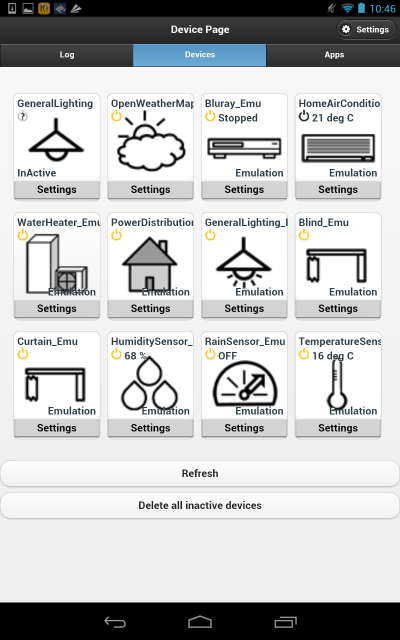スマホからの操作で光った!KadecotでRaspberryPiのLチカ実現の巻
はじめに
ちょっと間があきましたが、RaspberryPiの続きです
スマホからRaspberryPiを操作できて満足です
どうやってスマホから操作するかというと
スマホからRaspberryPiを操作と言ってもLチカのみです
手段のプロトコルはEchonetLite
ネットワークに対応しているところが、すばらしい
今回、スマホのアプリとしてKodecotを利用します
Kodecotとは
Android向けのEchonetLite対応アプリで、デバイスに対しいろいろな操作ができ、ステータスが見られます
もともとは、ソニー研究所が作ったものみたいだけど、その後、オープンソースで引き継いでいるようです
でも、楽しく使えれば、それでOK
詳しくは、こちら↓
Kadecot
Kodecotのインストールと操作
インストールは、もう普通にgoogleplayからインストールです
今回はNexus7にインストールしました
画面が大きいと操作が楽だもんね
で、操作の流れは1)ネットワークに接続 2)ネットワークにあるEchonetLite対応デバイスを探す 3)探したデバイスの電源をオンオフしたり、センサーの値を見る
今回は、RaspberryPiのLチカを行います
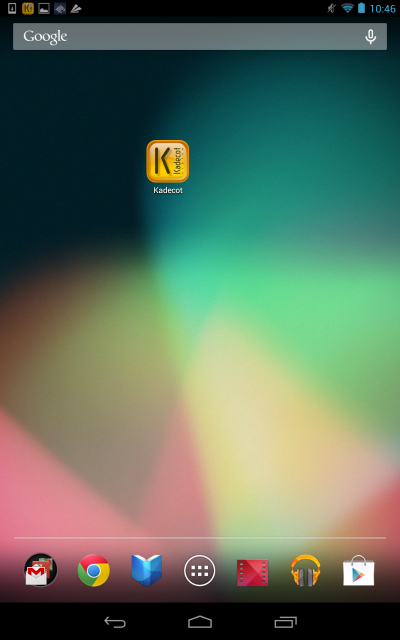
インストールするとKadecotのアイコンができるので、起動
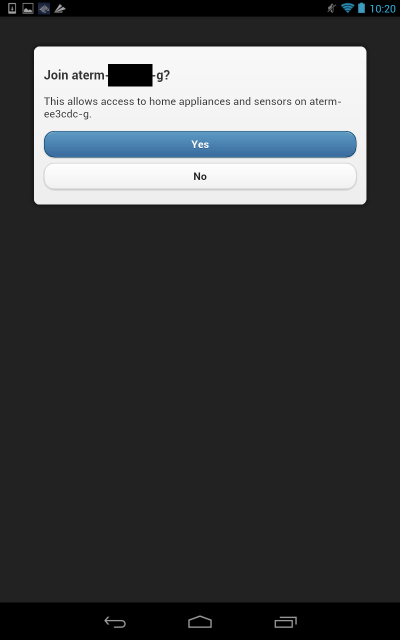
最初にネットワーク内のEchonetLiteのデバイスを探します
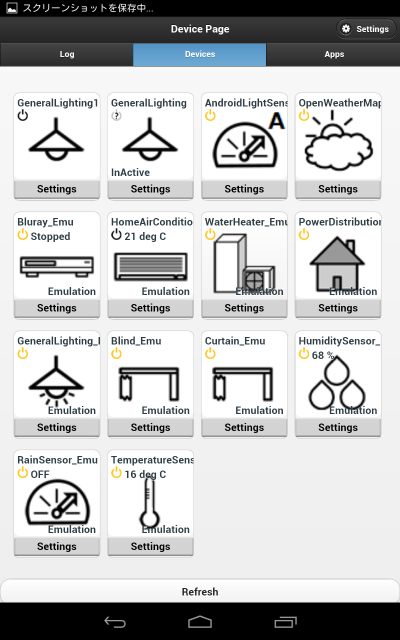
探し終えると、メイン画面にデバイスが表示されます
おお、こんなに多く、と思うのですが、実は予めプリセットしたダミーのデバイスが多数
今回はGeneralLighting1というのがRaspberryPiに該当します
で、そのGeneralLighting1をタッチすると、電源アイコンが変わります
現在は電源オフの状態
タッチしたので電源オンになります
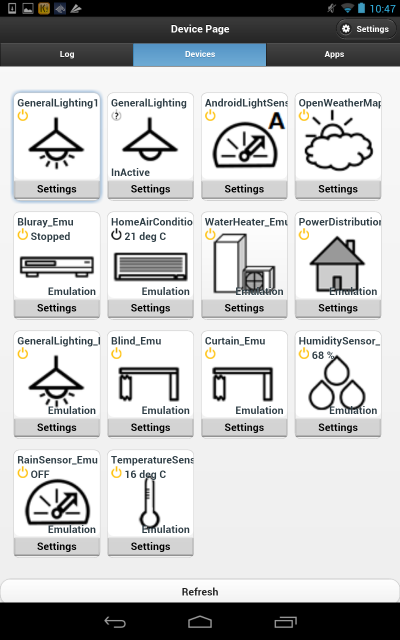
電源オンになると電源アイコンが変わり、点灯状態となります
同時にRaspberryPiのLチカも成功
実際は
Lチカの流れを映像にまとめました
こちら↓
設定も操作も簡単です
やることリスト
- RaspberryPi購入
- SDカード購入
- SDにOSインストール
- 設定・動作確認【追加】
- Pi4Jインストール・動作確認
- LED回路作成・点灯確認
- EchonetLite for Javaインストール
- Kadecotでオンオフ操作
- 有線LANから無線LANにネットワークを変更
- 100V電源制御確認
- すべてOKw
次回はRaspberryPiの無線化です
まとめ
もう、なんだか簡単に制御できてしまって、未来がやってきているようですw
情報
PC
関連記事
-

-
リーズナブルなノートPCで満足!Lenovo G580 2689MGJを開封
新年早々、Lenovo G580 2689MGJを購入しました 謹賀新年 今年もよろ
-

-
6年経過でも劣化なし! 自作ホットイナズマ
車検の続きです 実は自作のホットイナズマをバッテリに装着しているのです このホットイナズ
-
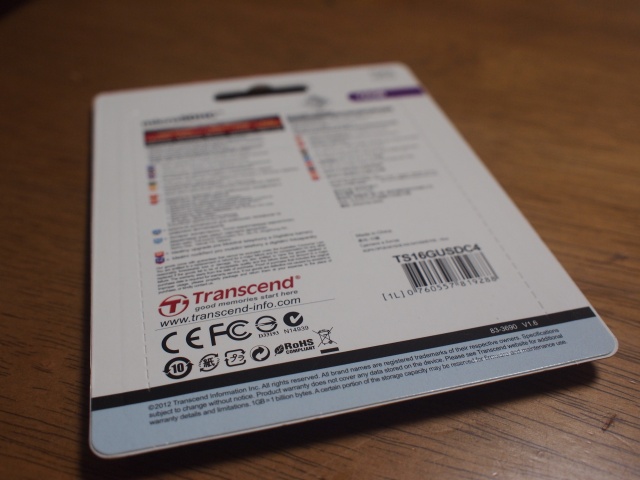
-
マイクロSDが16GBで650円、安かった! あきばおー Transcend MicroSD 16GB
P-01DのマイクロSDゲット! 工場出荷時に入っていたP-01DのマイクロSDは2G
-

-
iphone6S/6Splus発売記念!Ankerのライトニングケーブル開封の儀【改善版】【Apple認証 (Made for iPhone取得)】 Anker 第2世代 高耐久ナイロン ライトニングUSBケーブル iPhone 6s/iPhone 6s Plus/iPhone 6/5/iPad Air/ iPad mini/ iPod用 絡み防止 耐熱アルミコンパクト端子 (シルバー 0.9m) A7136041
一言 iPhone6S/6Splusの発売記念セールで少しお安くゲットできました はじめに
-

-
RaspberryPiのLチカ用LEDケーブルを自作して点灯させたの巻
はじめに RaspberryPi用のLED回路を自作しました といっても、LEDと抵抗、コネ
-
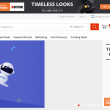
-
連続20日動作が嬉しい!小米Xiaomi Mi Band 2をAliExpressで注文したの巻
はじめに 会社の人がXiaomi Mi Band 2を付けているのです 小さくて良いなあと思い、
-

-
設定簡単! Atermのファイル共有機能を設定してみたの巻
Atermのファイル共有機能の設定は簡単でした 家で、ちょっとしたファイルのやり取りと
-

-
これで液晶のキズは安心!スマートフォン用キズ修復液晶保護フィルム ダイソー
入手したP-01Dに液晶保護フィルムを貼りました 今まで工場出荷のときに貼られている単
-

-
簡単!RaspberryPiを起動させたの巻
はじめに 前回OSを書き込んだSDメモリを準備するだけで、すんなりRaspberryPiが起動
-

-
Raspberry PiのSDメモリ SDHC 8GB、16GB(TOSHIBA製)を買ってきたでござるの巻
はじめに 連休の最中、秋葉原のあきばお~5号店にSDメモリを買いに行きます ちょうど、特価だ